Kako nastaviti prstni odtis na OnePlus 7 in 7 Pro
Nasveti In Triki Za Android / / August 05, 2021
OnePlus je lansiral svojo izjemno vrhunsko vodilno enoto za leto 2019, OnePlus 7 Pro. Vsebuje vse potrebne sestavine, da je verjetno najboljši pametni telefon leta 2019. Ta članek se bo osredotočil na nastavitev optičnega bralnika prstnih odtisov na napravi OnePlus 7 in 7 pro. Pojavna kamera, najnovejši čip, brez okvirjev, vse upravičeno kaže na uspeh. Poleg tega so vse te funkcije veliko cenejše od nekaterih velikih tekmecev. Ima tudi zelo prilagodljivo programsko opremo.
Obstajata dva načina za zaščito OnePlus 7 in 7 Pro. Uporabite lahko optični bralnik prstnih odtisov ali sistem za prepoznavanje obrazov. Oba sta hitra in super hitra. Delujejo natanko tako, kot pričakuje naprava OnePlus. Poglobimo se v članek.
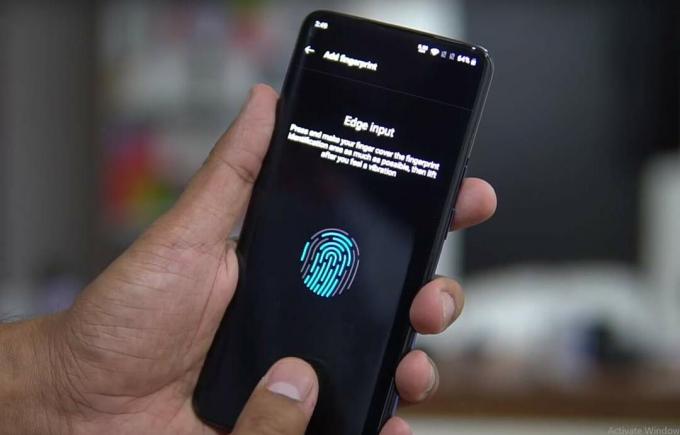
Kazalo
- 1 Pregled hitrih specifikacij
- 2 Kako nastaviti prstni odtis na OnePlus 7 in 7 Pro
- 3 Kako izboljšati optični bralnik prstnih odtisov
- 4 Zaključek
Pregled hitrih specifikacij
Najprej je treba omeniti, da je OnePlus 7 iz očitnih razlogov veliko cenejši od 7 Pro. One Plus 7 Pro ima Snapdragon 855 SoC, možnost treh različic RAM-a 6 GB / 8 GB / 12 GB. Na voljo sta dve možnosti za shranjevanje 128 GB ali 256 GB. Poleg tega ima pojavno samoportretno kamero, ki je 16 MP posnetek, kar ji omogoča, da doseže ta dizajn brez okvirjev. Zadaj je nastavljena trojna kamera 48MP + 16Mp + 8MP. Ima vse funkcije povezljivosti in je v tej ceni odličen morilec.
Po drugi strani ima OnePlus 7 spredaj zarezo za kapljice vode, v kateri je kamera. Vse ostale specifikacije so enake. Edina razlika je v pojavni kameri, ki manjka v OnePlus 7.
Kako nastaviti prstni odtis na OnePlus 7 in 7 Pro
Drugi glavni poudarek naprave (poleg pojavne kamere) je optični bralnik prstnih odtisov. Telefon ima optični senzor, ki je nameščen pod zaslonom. Obstaja senzorski modul v kombinaciji z majhno kamero, ki potrjuje grebene vaših prstnih odtisov. Zdaj, čeprav lahko svojo napravo zaščitite na dva načina, vendar predlagam optični bralnik prstnih odtisov. Razlogi, o katerih bomo govorili kasneje.
Najprej pojdimo korak za korakom pri nastavitvi zaslonskega optičnega bralnika prstnih odtisov na OnePlus 7 in 7 Pro.
- Ko prvič nastavite OnePlus 7 ali 7 Pro, vas bo pozval, da v napravo dodate prstni odtis. Če ste ga takrat preskočili, se pomaknite navzdol vrstico za obvestila in tapnite Nastavitve.
- Spodaj Nastavitve, Poišči Varnost in zaklenjeni zaslon zavihek. Pod tem tapnite Prstni odtis zavihek.
- Ob predpostavki, da boste prstni odtis prvič dodali v svojo napravo, vas bo vprašal skozi poziv za začetno nastavitev.
- V nasprotnem primeru tapnite Dodaj prstni odtis in sledite korakom.
- Prav tako boste morali nastaviti a geslo ali PIN v primeru, da vaš prstni odtis ni primeren v različnih situacijah.
- Dotaknite se prsta (večina nas uporablja palec) na označenem območju, da registrirate svoj prstni odtis.
- Ko končate, kliknite v redu in Voila! na svojih OnePlus 7 in 7 Pro ste nastavili prstni odtis.
Kako izboljšati optični bralnik prstnih odtisov
Na nekaj načinov lahko izboljšate delovanje optičnega bralnika prstnih odtisov. Čeprav te spremembe še ne bodo drastične, vam bodo omogočile večjo učinkovitost. Vedno poskušamo registrirati vsaj dva prstna odtisa (v bistvu palec) obeh rok. To se naredi samo, če je naša roka zasedena, lahko s prstnim odtisom druge roke odklenemo svojo napravo.
Moj prvi namig bi bil, namesto da bi registrirali dva prstna odtisa ločenih rok, registrirajte 50-50 obeh prstnih odtisov. Mislim, da registrirate 50% enega prsta leve roke in ko prepoznanje doseže 50%, preklopite na prst desne roke in ga registrirate. Nekoliko hitrejše prepoznavanje boste lahko videli iz optičnega bralnika. Ta nasvet uporabljam za vse svoje telefone in vsekakor mi pomaga.
Moj drugi nasvet bi bila običajna stvar, ki jo lahko naredite tako, da v svoji napravi ohranite tovarniško zaščito zaslona. Ali pa vsaj uporabite kakovostno zaščito zaslona. Tako boste zagotovili, da bo optični bralnik jasno videl vaš prstni odtis in omogočil hitrejše odklepanje.
Zaključek
Obstajajo tudi drugi načini, na katere lahko odklenete OnePlus 7 in 7 Pro. Uporabite lahko PIN, geslo ali prepoznavanje obrazov. Ne pozabite pa, da prepoznavanje obrazov ni najvarnejši način za zaščito vaše naprave. Ker za razliko od Apple iPhone-a, ki za odklepanje naprave uporablja 3D-senzor globine in druge module, OnePLus takih senzorjev globine ne uporablja.
To je vse v tem članku. Ti optični bralniki prstnih odtisov niso tako idealni kot kapacitivni optični bralniki prstnih odtisov. Vendar se pričakuje, da se bo več proizvajalcev pametnih telefonov odločilo za ultrazvočne optične bralnike prstnih odtisov, kot je serija Galaxy S10.
Digital Signature Six Sigma in Google Certified, ki je delal kot analitik za Top MNC. Ljubitelj tehnologije in avtomobilov, ki rad piše, igra kitaro, potuje, vozi kolo in se sprosti. Podjetnik in bloger.



